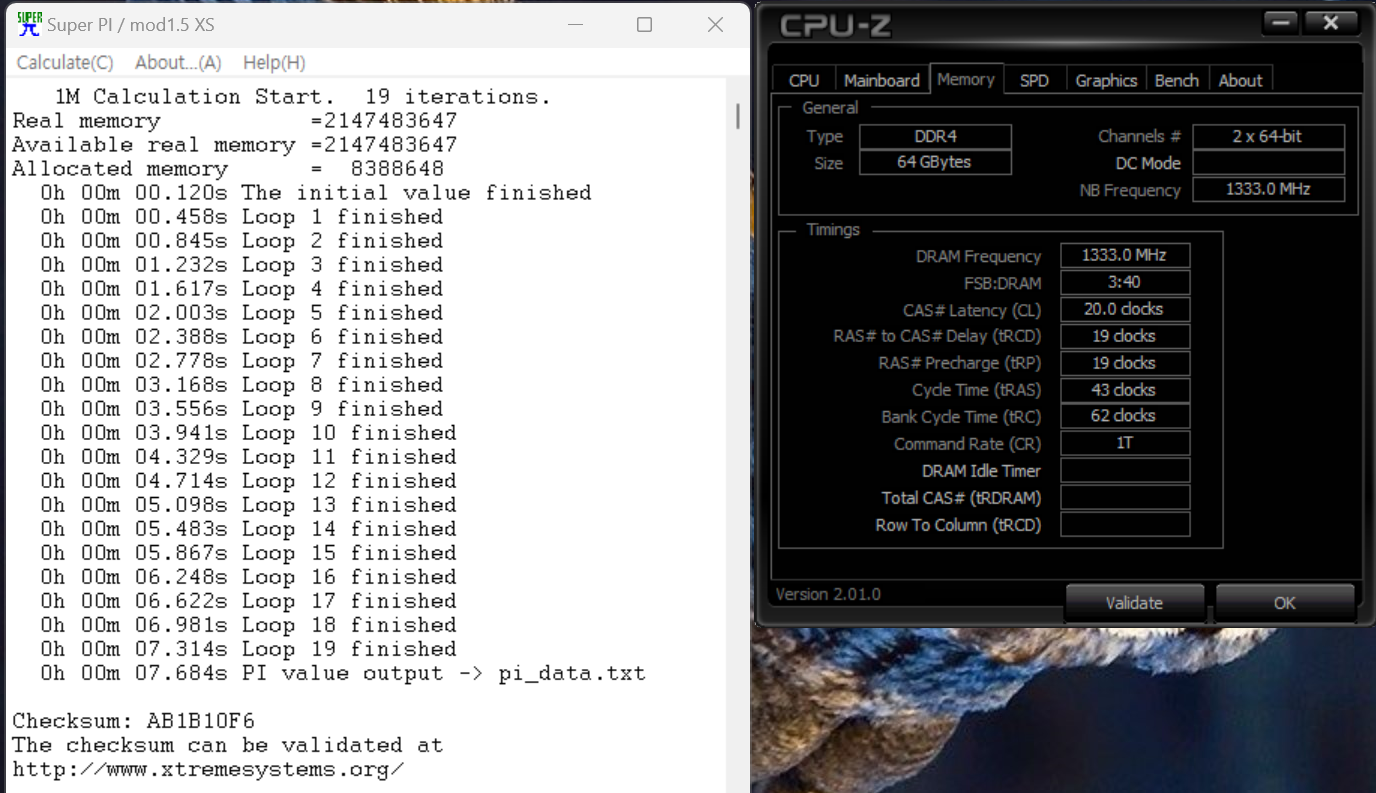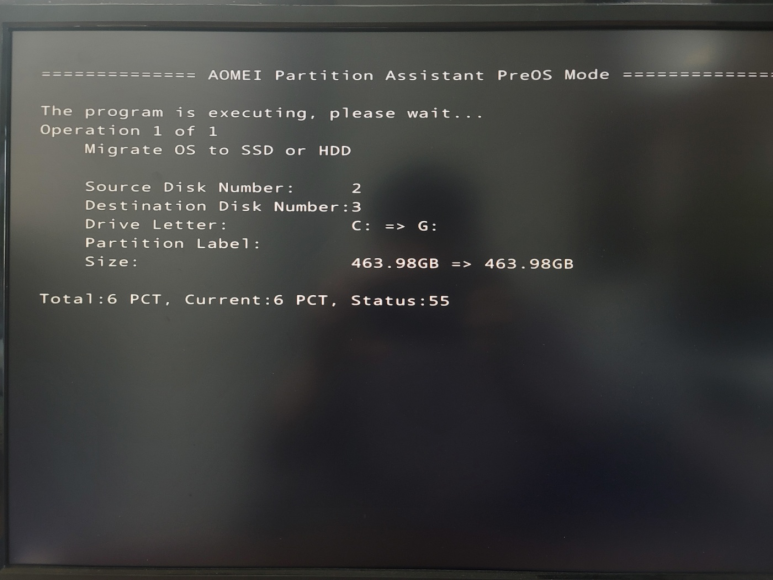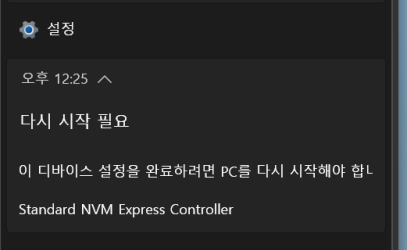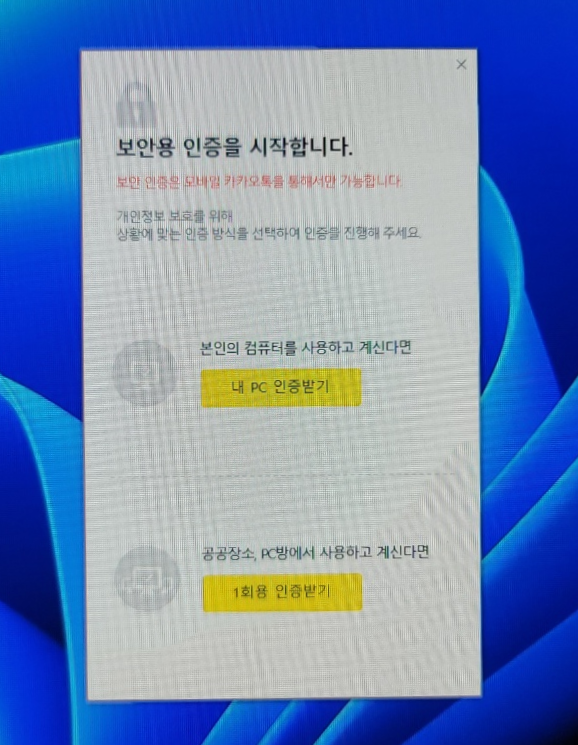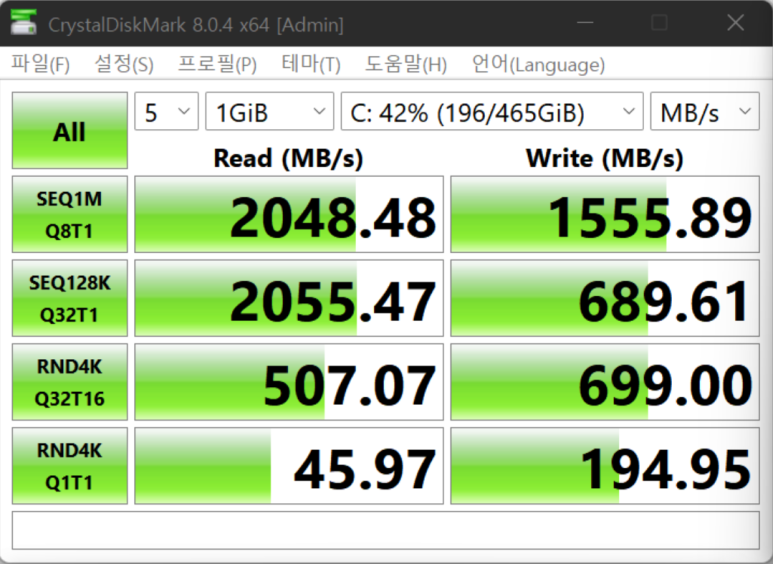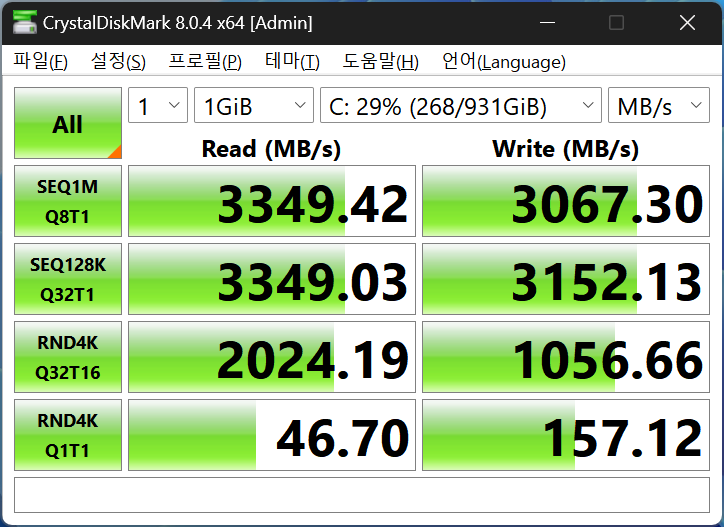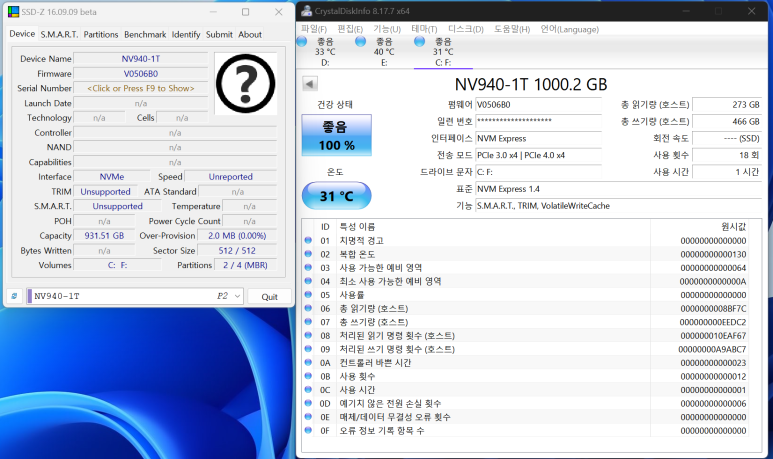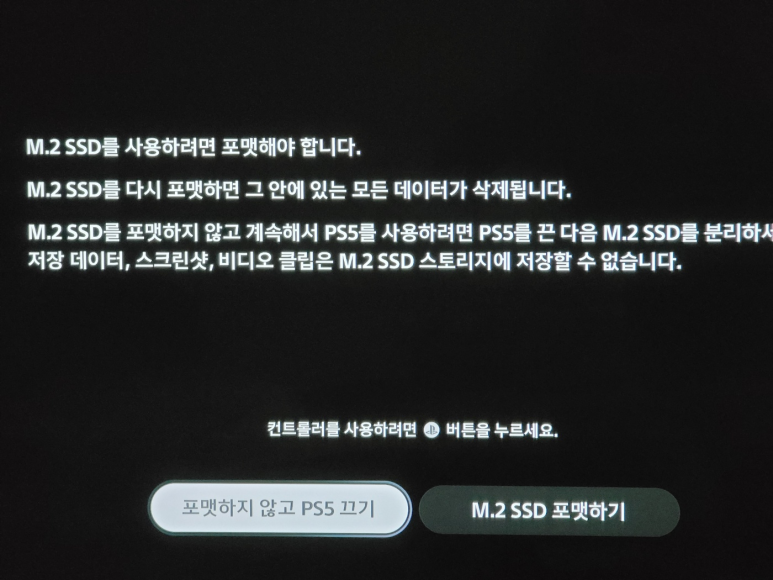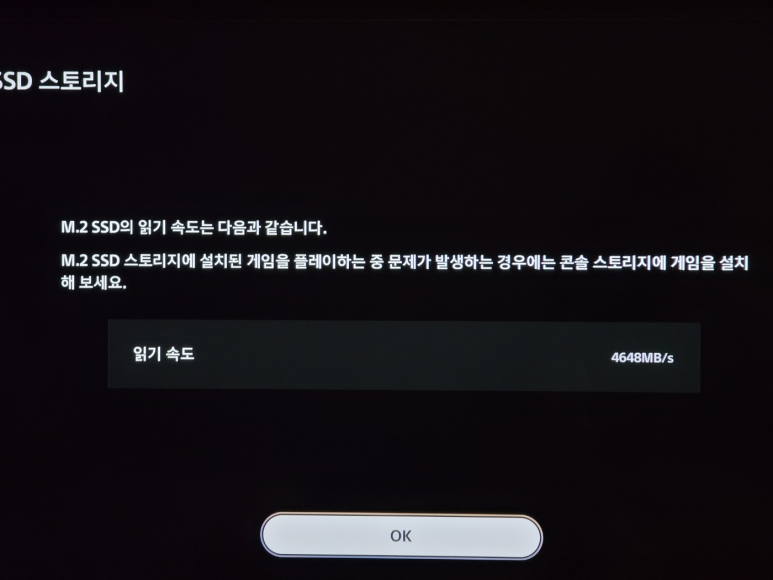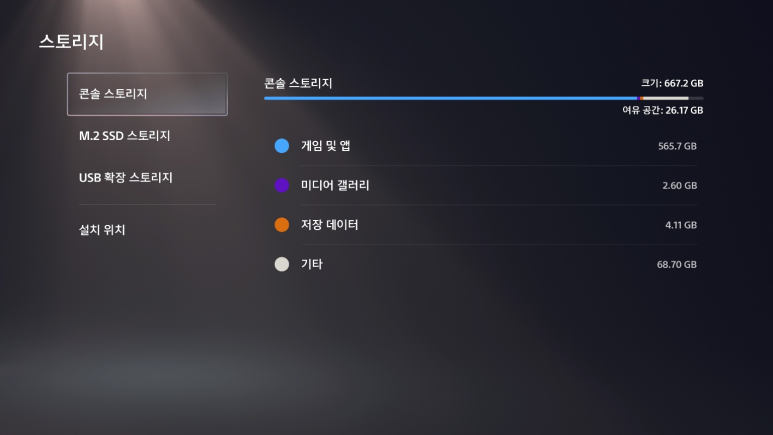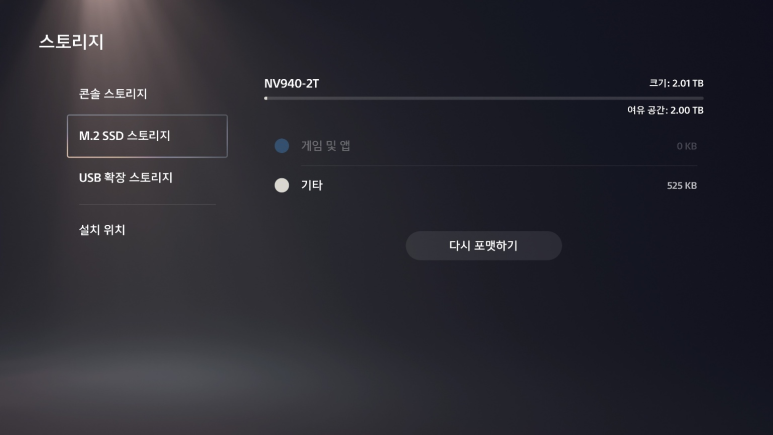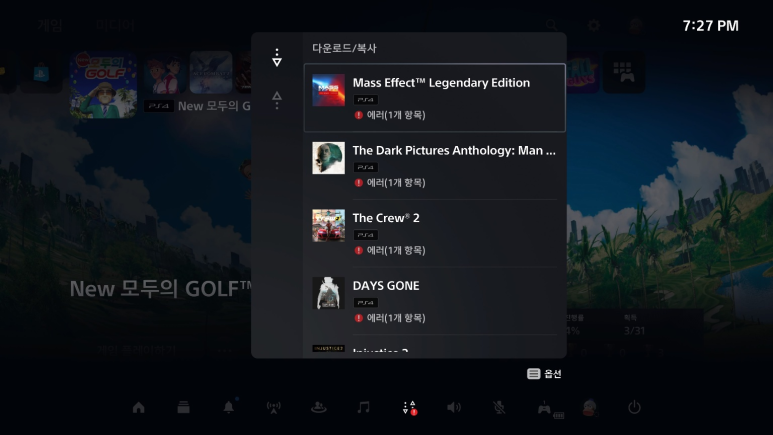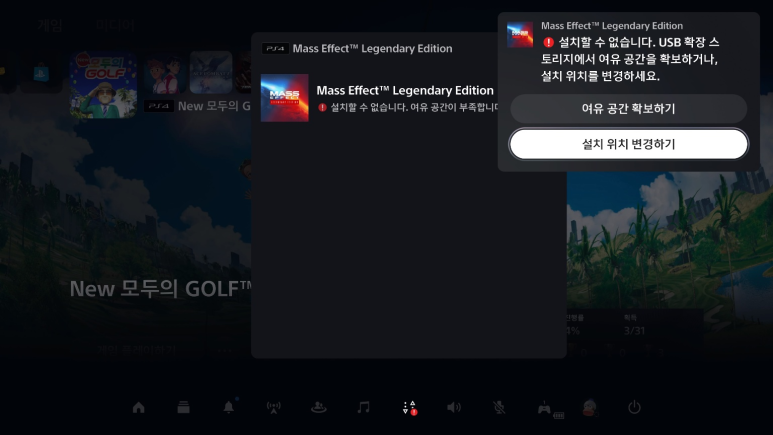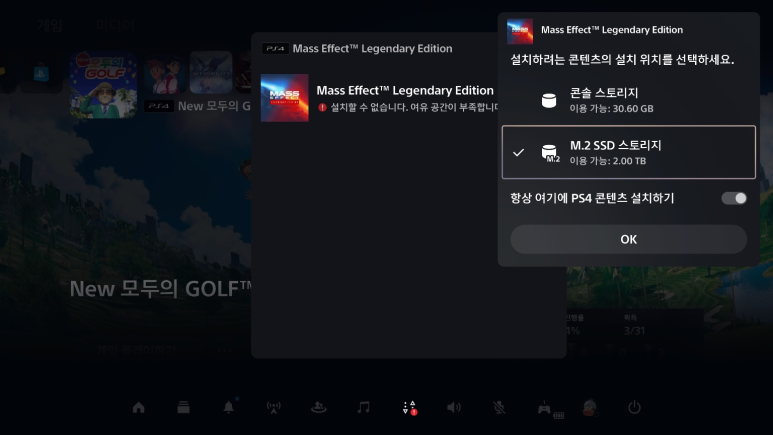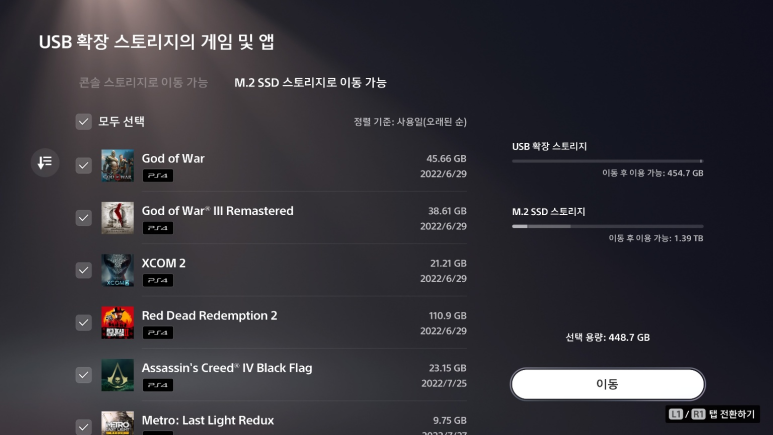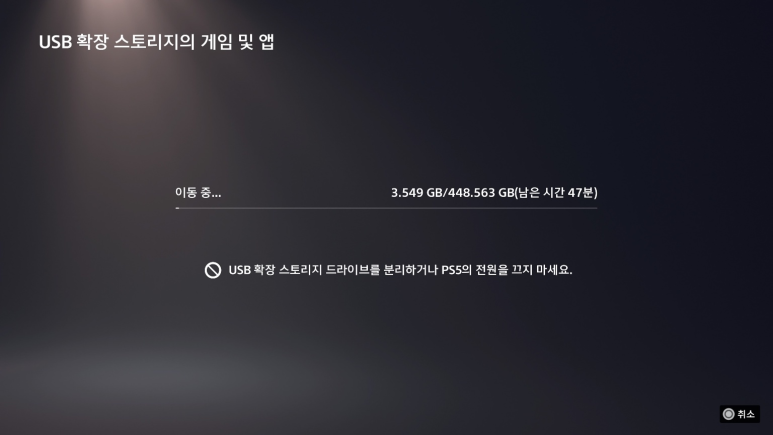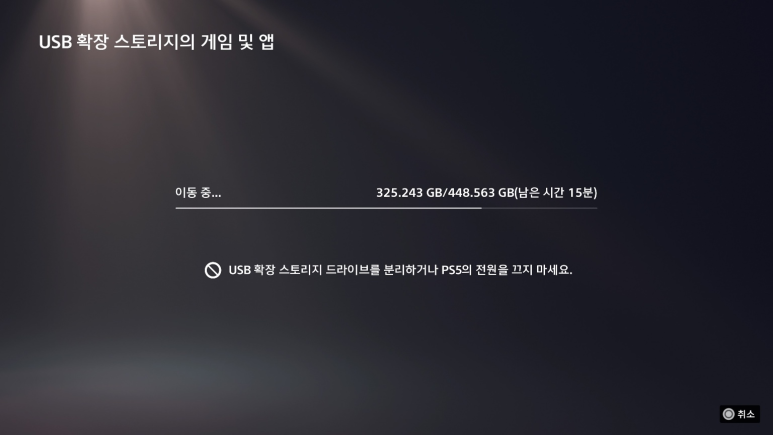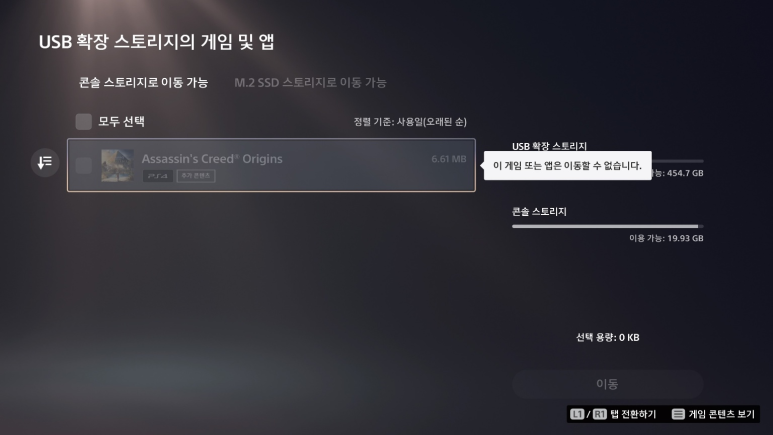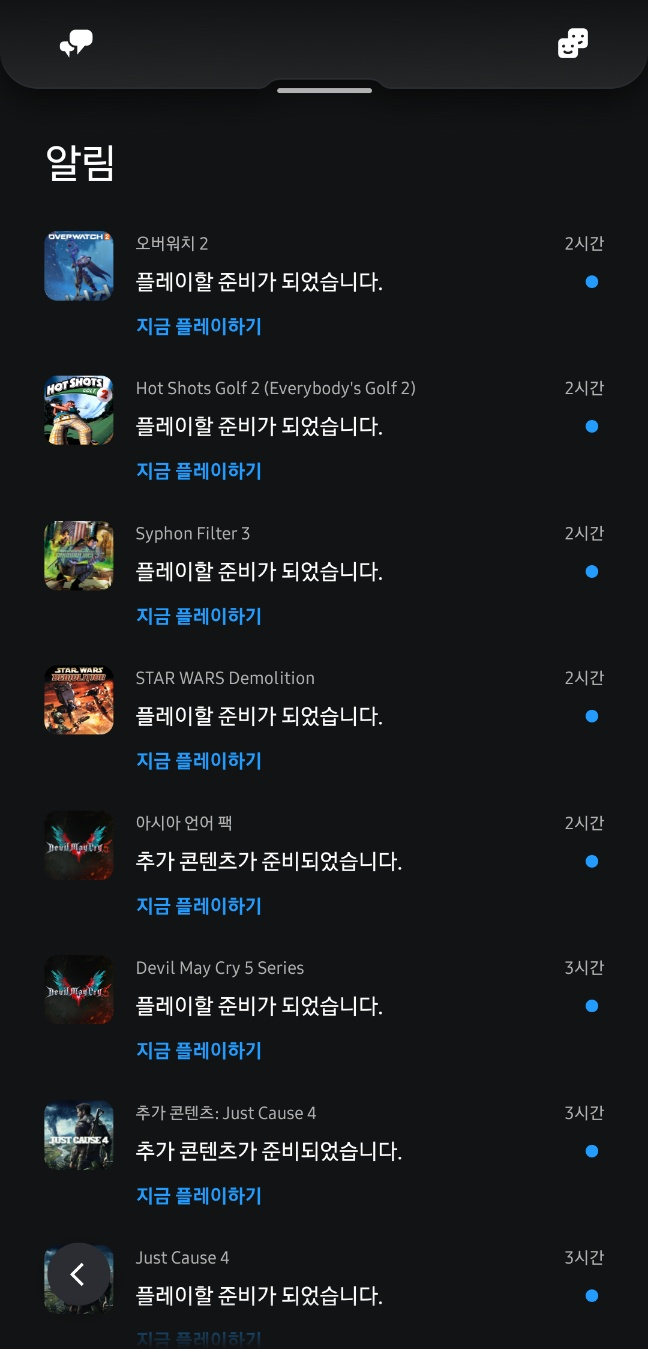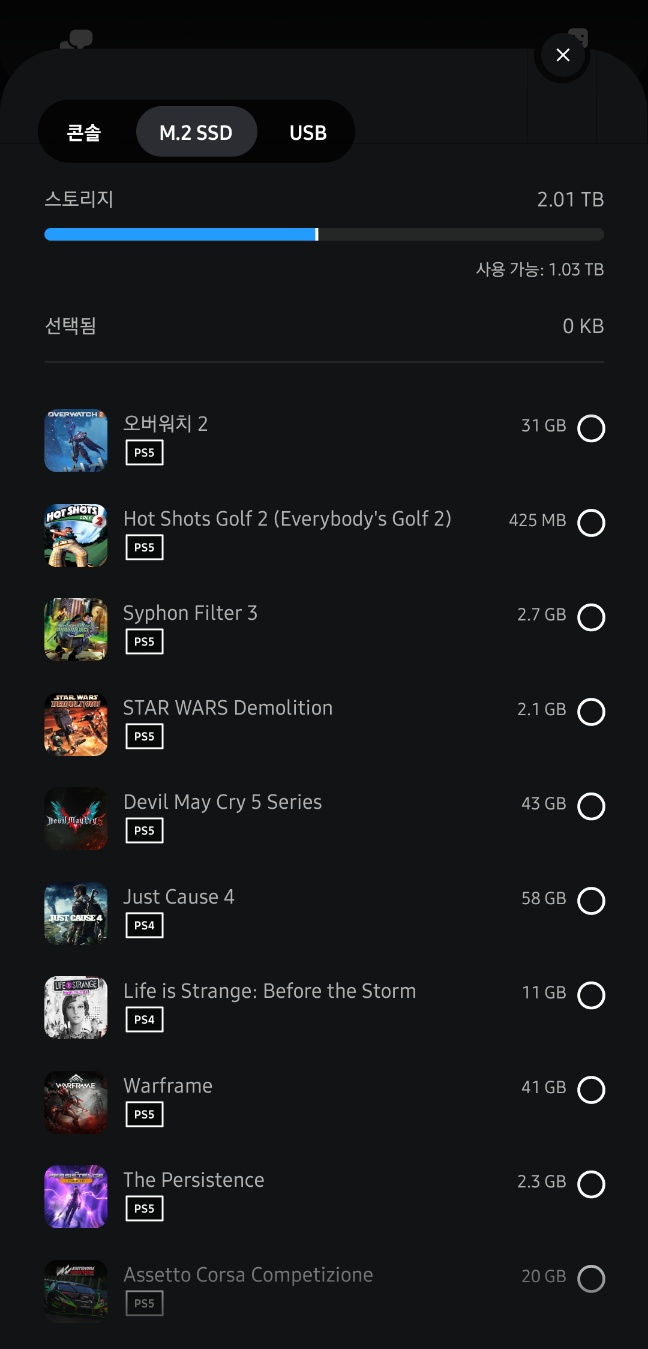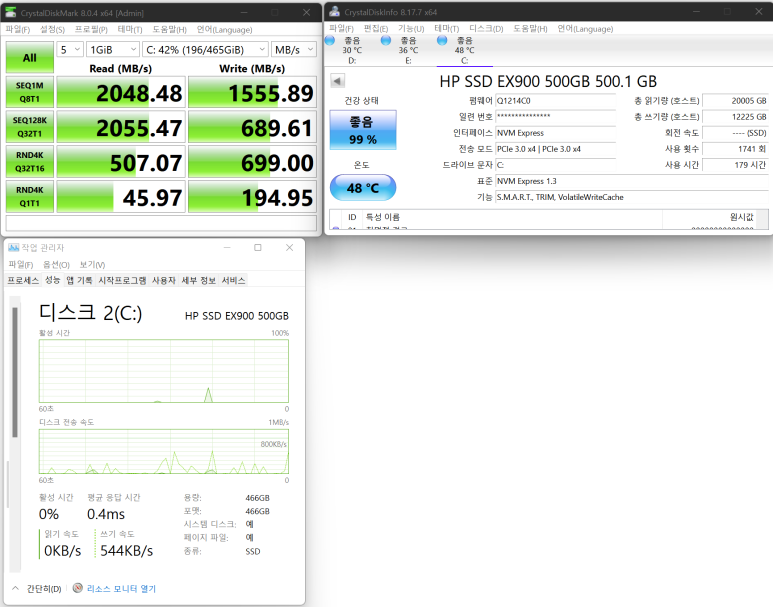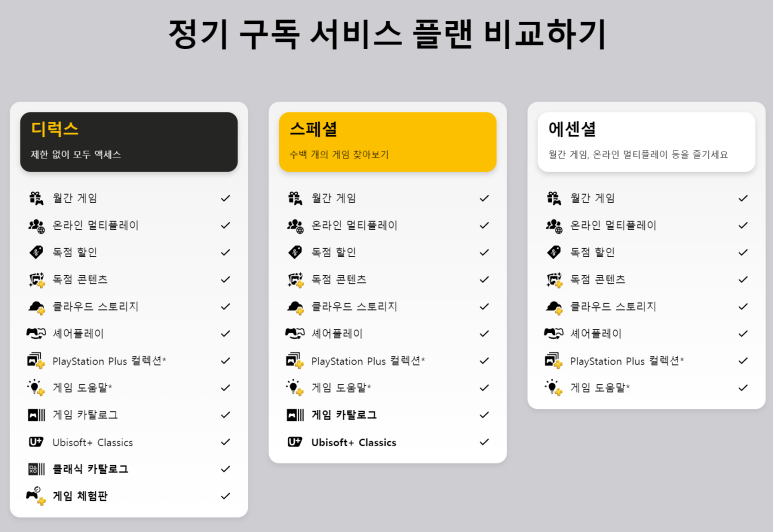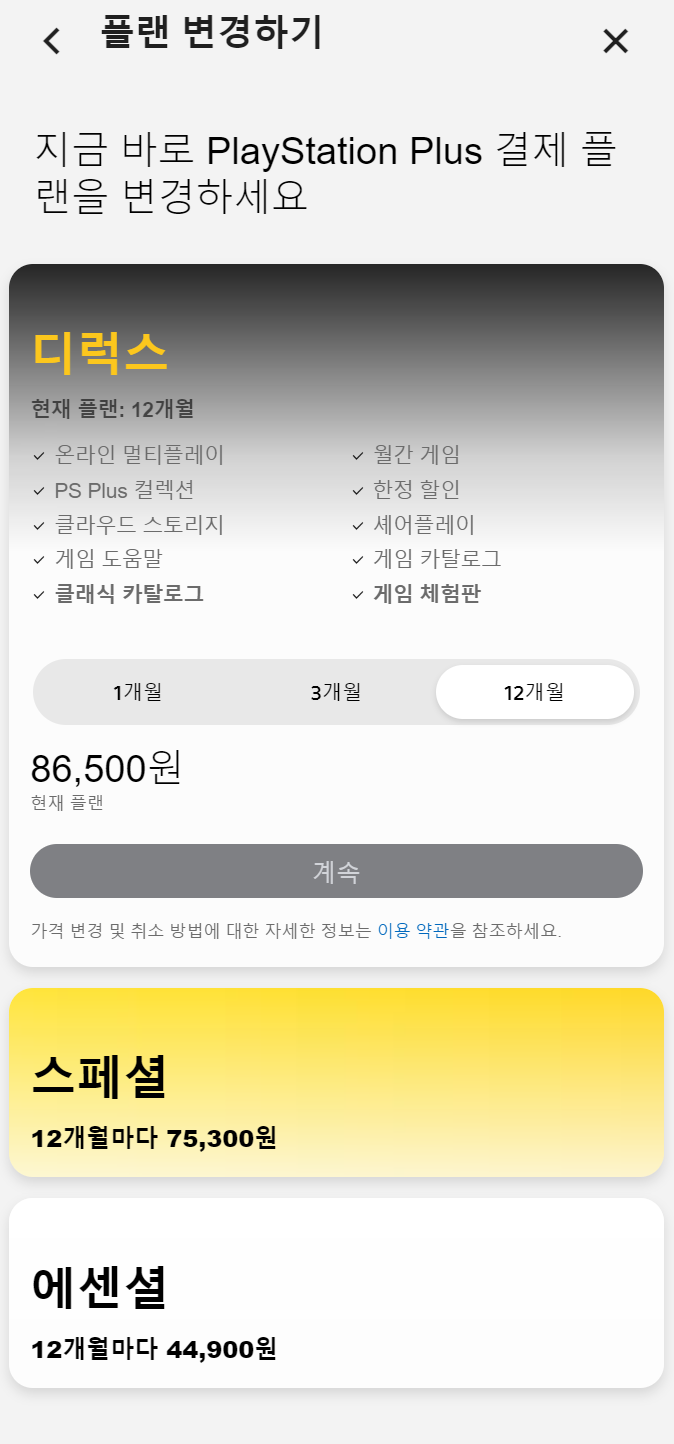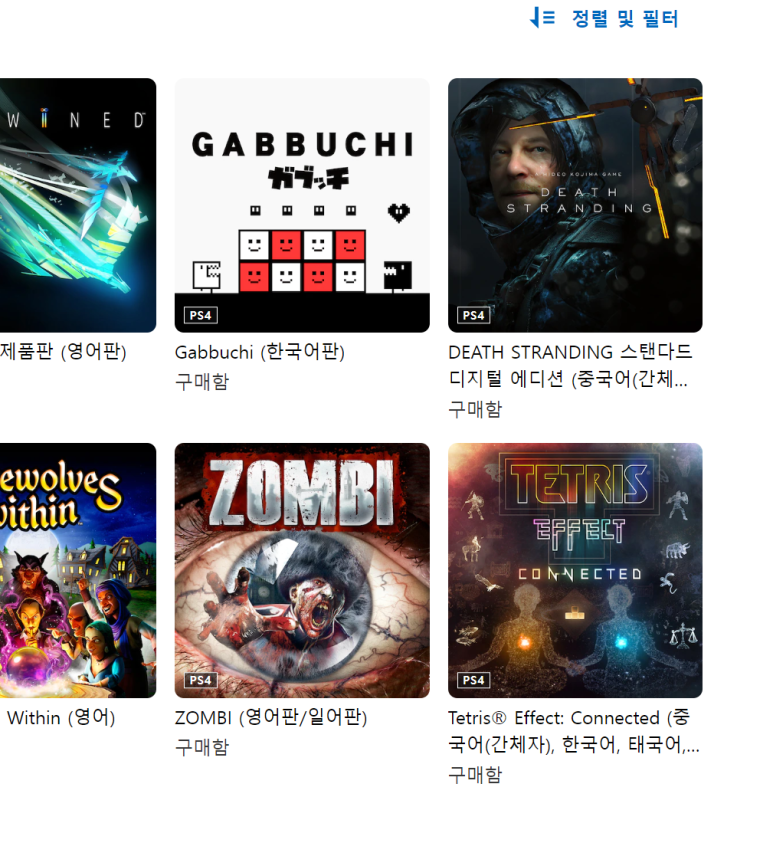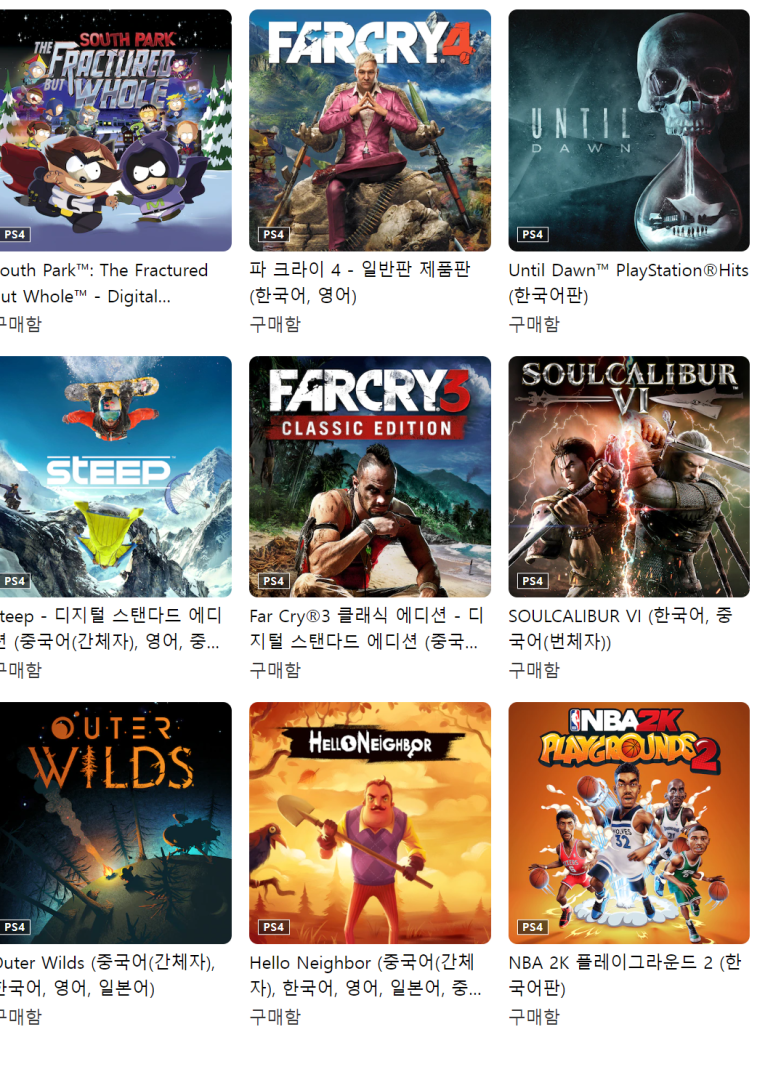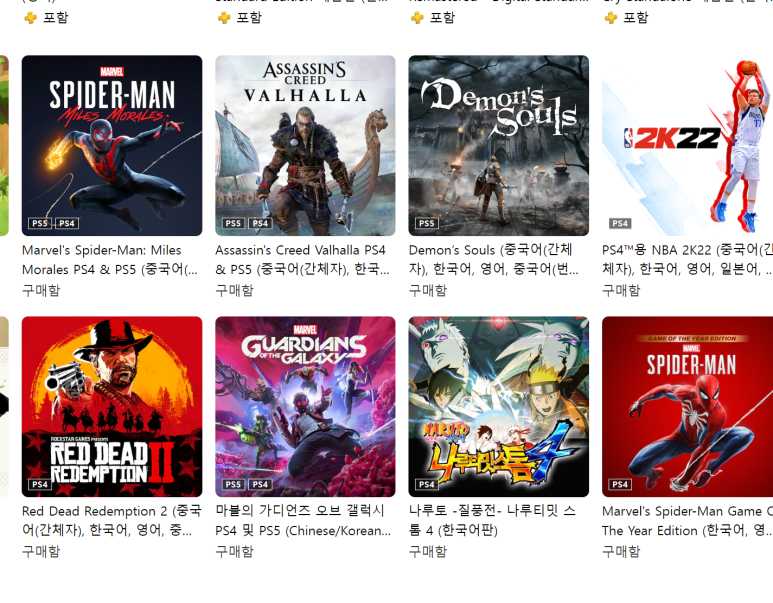2400짜리 16기가 램 2개를 빼내고
새로 구입한 3200짜리 32기가 램 2개를 꼽았다. 삼성 양면램, A다이 22년 41, 39주차 램이다.
이제 총96기가가 되었다. 지금 사용하는 PC용도로는 32기가도 충분하지만 그냥 늘렸다. ㅋㅋㅋ
전압 1.35에서 3200 쉽게 들어간다.
국민오버값인 CL16도 들어간다.

전압 1.36을 주고 3400으로 램오버를 시작했다.
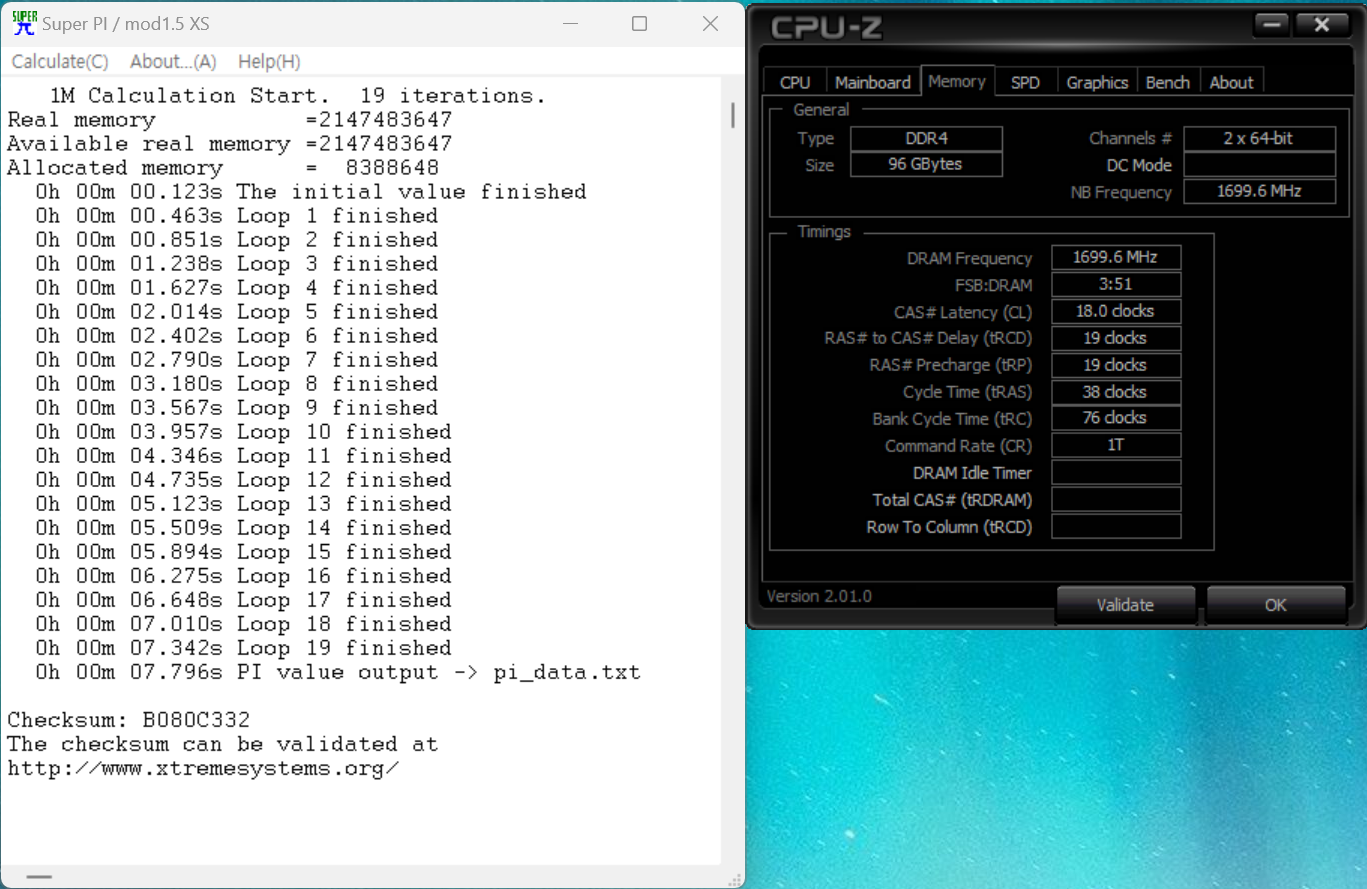
램을 교체한 이후,
부팅이 안되서 바이오스 초기화도 하는 둥
약 100번가량의 재부팅과 4시간의 삽질 끝에 결국 적당히 만족스러운 상태값을 찾았다.
슈퍼파이는 CPU위주의 연산이라서 어느정도 이상이면 더 이상 빨라지지 않는다.
암튼 램이 붙잡는 것 같은 연산속도 느림은 거의 보이지 않는다.

TM5도 현재까지는 문제 없다.
이제 상황봐서 128기가로 만들어야겠다... 96기가는 뭔가 심심하니까..
'iT > PC' 카테고리의 다른 글
| 램 128기가를 만들다. (0) | 2023.03.03 |
|---|---|
| 아이피타임 AX3004BCM 으로 간이NAS를 구성했다. (0) | 2023.02.18 |
| 램클럭에 따른 슈퍼파이 계산속도 차이 (0) | 2023.02.18 |
| 알리에서 산 wicgtyp 1테라 m.2 nvme ssd NV940 설치 및 사용기 (0) | 2023.02.16 |
| 알리에서 산 NVME SSD용 방열판 설치 후 발열 온도 측정 테스트 (0) | 2023.02.16 |